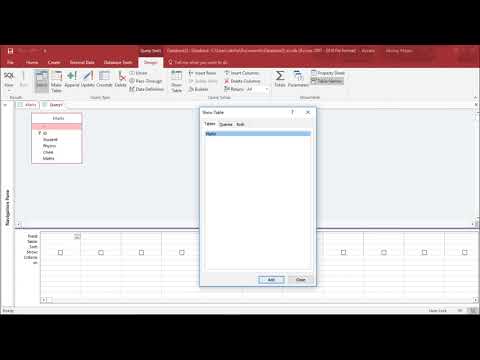این wikiHow به شما نحوه مدیریت و تنظیم تغییرات صفحه در Excel با استفاده از رایانه خود را آموزش می دهد. برنامه تلفن همراه این قابلیت را ندارد. پس از فعال کردن ویژگی کشیدن و رها کردن در اکسل ، بیشتر می توانید پارگی های صفحه را به صورت افقی و عمودی بکشید و رها کنید تا آنها را تنظیم یا حذف کنید.
مراحل
روش 1 از 2: جابجایی صفحات صفحه

مرحله 1. صفحه گسترده خود را در Excel باز کنید یا یک فایل جدید ایجاد کنید
می توانید صفحه گسترده ذخیره شده در Excel را با کلیک کردن باز کنید فایل> باز کردن ، یا می توانید روی فایل موجود در فایل اکسپلورر خود راست کلیک کنید.
می توانید شکاف صفحه را با هر برنامه دسکتاپ اکسل تنظیم کنید. نمی توانید از تلفن همراه یا رایانه لوحی یا نسخه وب استفاده کنید

مرحله 2. نمای صفحه Break Break Preview را وارد کنید
برای انجام این کار ، روی چشم انداز برگه را انتخاب کرده و انتخاب کنید پیش نمایش صفحه شکستن به نما تغییر می کند تا صفحاتی که چاپ می شوند نمایش داده شود. سلولهای خالی که چاپ نمی شوند نمایش داده نمی شوند. تمام شکستگی های صفحه را به رنگ آبی مشاهده خواهید کرد.
خطوط جامد نشان می دهد که صفحات به صورت دستی اضافه شده اند. خطوط تیره نشان می دهد که صفحات صفحه به طور خودکار اضافه شده اند

مرحله 3. به قسمت صفحه خود بروید
اگر وقفه صفحه را وارد نکرده اید ، می توانید در مورد نحوه وارد کردن صفحه صفحه در برگه کار Excel بیشتر در مورد ویژگی بخوانید.
برای درج وقفه در صفحه ، به جایی در برگه ای که می خواهید صفحه صفحه را وارد کنید بروید ، سپس به برگه "صفحه آرایی صفحه" بروید و روی "وقفه> درج صفحه صفحه" کلیک کنید. سپس یک خط ضخیم خواهید دید که نشان می دهد محل شکست صفحه کجاست

مرحله 4. مکان نما خود را بر روی صفحه باز کنید
مکان نما شما به یک پیکان دو طرفه تغییر می کند تا نشان دهد می توانید شکاف صفحه را حرکت دهید.
می توانید تغییرات صفحه را به صورت دستی یا اضافه شده به صورت خودکار منتقل کنید

مرحله 5. شکستن صفحه را به جایی که می خواهید بکشید و رها کنید
هنگامی که مکان نما به پیکان دو طرفه تغییر می کند ، می توانید شکاف صفحه را بکشید و رها کنید.
- می توانید شکاف صفحه را به صورت افقی و عمودی بکشید و رها کنید.
- اگر این کار نمی کند ، می توانید بررسی کنید که کشیدن و رها کردن فعال است. برای انجام این کار ، به فایل> گزینه ها به اگر از Excel 2007 استفاده می کنید ، روی نماد دکمه Microsoft Office (در گوشه سمت چپ بالای برنامه) > گزینه های اکسل به به دسته "Advanced" بروید و را انتخاب کنید دسته پر کردن و کشیدن و رها کردن سلول را فعال کنید سپس کلیک کنید خوب.
روش 2 از 2: حذف صفحات شکسته

مرحله 1. صفحه گسترده خود را در Excel باز کنید یا یک سند جدید ایجاد کنید
می توانید صفحه گسترده را در Excel با کلیک کردن باز کنید فایل> باز کردن ، یا می توانید روی فایل موجود در فایل اکسپلورر خود راست کلیک کنید.
می توانید با استفاده از هر برنامه دسکتاپ Excel ، صفحات شکسته را حذف کنید. نمی توانید از تلفن همراه یا رایانه لوحی یا نسخه وب استفاده کنید. توجه داشته باشید که شما نمی توانید وقفه های خودکار صفحه (خطوط خط کشی شده) را حذف کنید ، اما می توانید آنها را به قسمتهای صفحه تغییر دهید (خطوط جامد).

مرحله 2. نمای صفحه Break Break Preview را وارد کنید
برای انجام این کار ، روی چشم انداز برگه را انتخاب کرده و انتخاب کنید پیش نمایش وقفه صفحه به نمای صفحه نمایش صفحات چاپ شده تغییر می کند. سلولهای خالی که چاپ نمی شوند نمایش داده نمی شوند. تمام شکستگی های صفحه را به رنگ آبی مشاهده خواهید کرد.
- به برگه "View" بروید و کلیک کنید پیش نمایش وقفه صفحه به تمام شکستگی های صفحه را به رنگ آبی مشاهده خواهید کرد.
- خطوط جامد نشان می دهد که صفحات به صورت دستی اضافه شده اند. خطوط تیره نشان می دهد که صفحات صفحه به طور خودکار اضافه شده اند.

مرحله 3. به ستون سمت راست (شکست صفحه عمودی) یا پایین (افقی) صفحه صفحه خود بروید
اگر وقفه صفحه را وارد نکرده اید ، می توانید در مورد نحوه وارد کردن صفحه صفحه در برگه کار Excel بیشتر در مورد ویژگی بخوانید.
برای درج وقفه در صفحه ، به جایی در برگه ای که می خواهید صفحه صفحه را وارد کنید بروید ، سپس به برگه "صفحه آرایی صفحه" بروید و روی "وقفه> درج صفحه صفحه" کلیک کنید. سپس یک خط ضخیم خواهید دید که نشان می دهد محل شکست صفحه کجاست

مرحله 4. روی برگه Page Layout کلیک کنید
به احتمال زیاد این را در نوار ویرایش بالای فضای کار خود خواهید یافت.

مرحله 5. بر روی Breaks کلیک کنید
این نماد مانند فاصله بین دو صفحه چاپ شده در گروه "تنظیم صفحه" به نظر می رسد.

مرحله 6. روی Remove Page Break کلیک کنید
این معمولاً آخرین گزینه در منو است. شکست صفحه حذف می شود.